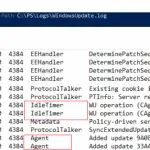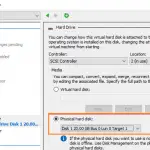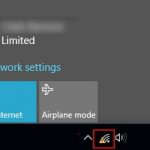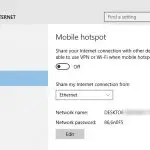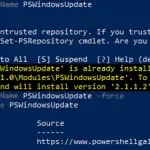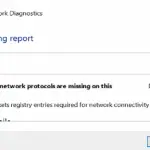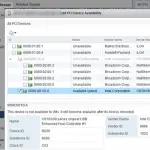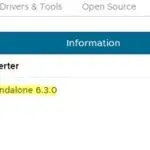Outlook 2016 no admite la configuración manual de cuentas de Exchange. A partir de esta versión, los desarrolladores de Microsoft eliminaron por completo la capacidad de configurar manualmente la configuración de la cuenta de Exchange y falta el asistente de configuración de la cuenta de Exchange. Se supone que Outlook 2016 debería obtener automáticamente toda la información de conexión mediante el mecanismo de detección automática.
Sin embargo, en algunos casos no se puede realizar el autodescubrimiento (configuración incorrecta del Autodescubrimiento, problemas con el acceso al archivo Autodiscover.xml, etc.), y el usuario debe configurar manualmente la conexión al servidor Exchange en Outlook 2016. Veamos cómo hacerlo .
Consejo. Por supuesto, antes que nada, debe hacer que los administradores de Exchange configuren la detección automática correcta tanto para clientes externos como internos. Supongamos que por algunas razones es imposible.
Método 1. Redirección XML local
- Si conoce la URL para acceder a su Exchange a través de OWA, verifique si la siguiente dirección URL está disponible: https://mail.woshub.com/autodiscover/autodiscover.xml (para acceder al archivo XML debe autenticarse). Si el archivo está disponible, vaya al siguiente paso. Si no es así, vaya al segundo método de configuración.
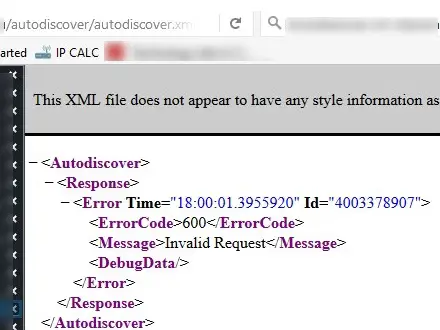
- Cree un archivo XML personalizado en el disco local de su computadora que redirigirá Outlook a esta URL con el archivo autodiscover.xml. Crear un archivo de texto descubrimiento automático.xml que contiene el siguiente texto y guárdelo en el directorio local de su computadora (p. ej., C:Autodiscoverautodiscover.xml)
<Detección automática xmlns=”http://schemas.microsoft.com/exchange/autodiscover/responseschema/2006″>correo electrónico</Tipo de cuenta>
<Acción>URL de redirección</Acción>
https://mail.woshub.com/autodiscover/autodiscover.xml</Detección automática>
Nota. Debe reemplazar mail.woshub.com con su URL. - Abra el Editor del Registro y llegue a la clave. HKEY_CURRENT_USERSOFTWAREMicrosoftOffice16.0OutlookAutoDiscover. Crear un nuevo REG_SZ key con el nombre de su dominio y el valor que contiene la ruta al archivo XML local que creó en el paso anterior.
Por ejemplo:- Nombre del parámetro: woshub.com
- Valor: C:Autodiscoverautodiscover.xml
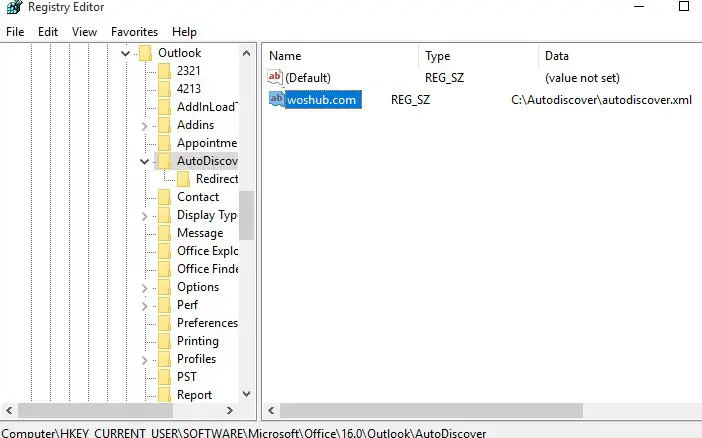
- Simplemente inicie Outlook y ejecute el asistente Agregar cuenta, en el que debe especificar su nombre, dirección de correo electrónico y contraseña. Si hizo todo correctamente, Outlook 2016 configurará automáticamente la conexión de Exchange.
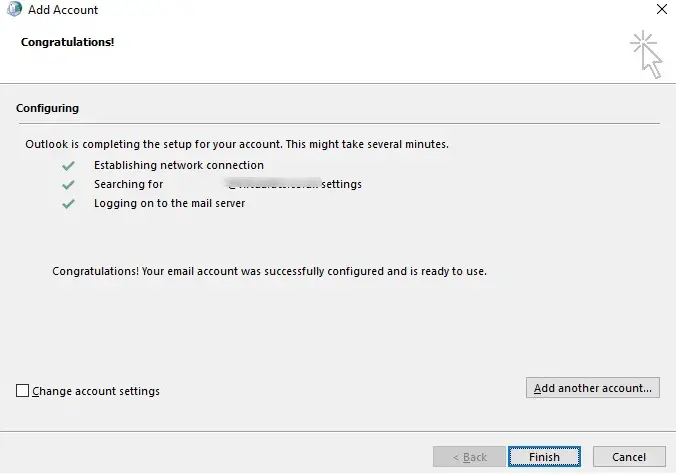
Método 2. Archivo XML local con configuración de conexión de Exchange
Si la URL con autodiscover.xml no está disponible en su dispositivo, deberá crear un archivo XML local que contenga la configuración completa del usuario para conectarse al servidor de Exchange. Puede obtener parámetros de muestra para este archivo desde cualquier cliente de Outlook configurado. Para hacerlo, ve a la carpeta. C:Usuarios%nombre de usuario%AppDataLocalMicrosoftOutlookdonde encontrará el archivo con el nombre [longGUID]-Detección automática.xml.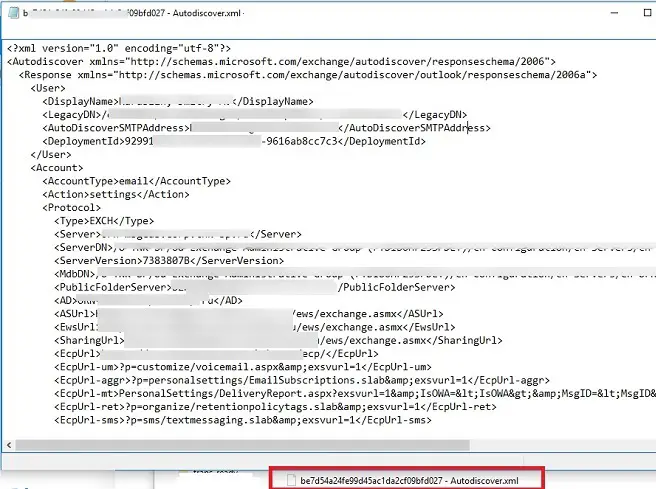
Copie este archivo, cambie la configuración de la cuenta si es necesario y guárdelo en el C:Autodiscoverautodiscover.xml. Luego vaya a los Pasos 3 y 4 del primer método.
Si no puede obtener este archivo, puede crearlo manualmente. El archivo debe tener el siguiente formato.
Si estás usando Outlook en cualquier lugar (RPC/HTTP)
<Detección automática xmlns=”http://schemas.microsoft.com/exchange/autodiscover/responseschema/2006″>
[SMTP_ADDRESS]
[USER_LEGACYDN]
correo electrónico</Tipo de cuenta>
<Acción>configuración</Acción>
CAMBIO
[SERVER_NAME]
[SERVER_DN]
[RPC_AUTH_PACKAGE]</Paquete de autenticación>
EXPR
[OUTLOOK_ANYWHERE_SERVER]
Activado
[HTTP_AUTH_PACKAGE]</Paquete de autenticación>
en
[CERTIFICATE_PRINCIPAL_NAME]
desactivado
</Detección automática>
Si se conecta sin Outlook Anywhere:
<Detección automática xmlns=”http://schemas.microsoft.com/exchange/autodiscover/responseschema/2006″>
[SMTP_ADDRESS]
[USER_LEGACYDN]
correo electrónico</Tipo de cuenta>
<Acción>configuración</Acción>
CAMBIO
[SERVER_NAME]
[SERVER_DN]
[RPC_AUTH_PACKAGE]</Paquete de autenticación>
</Detección automática>
Cambie los datos entre corchetes por la información correspondiente a su dominio (puede obtenerla de su administrador de Exchange o AD) en estos archivos XML.
Consejo. Tenga en cuenta que Outlook 2016 no podrá conectarse a un buzón en Exchange 2007 o anterior.
Artículos Interesantes
Contenido